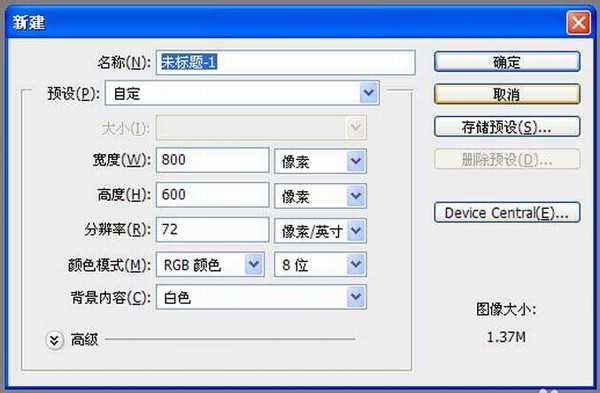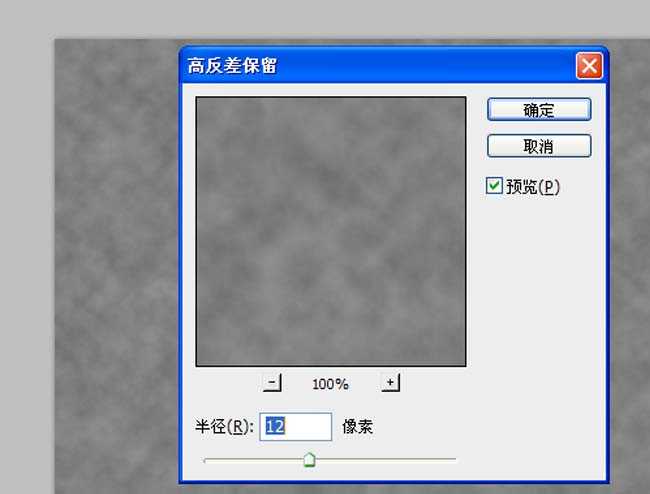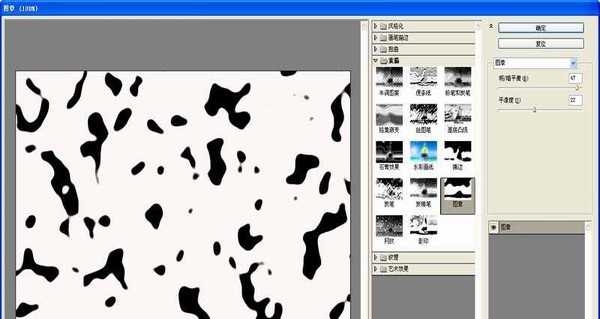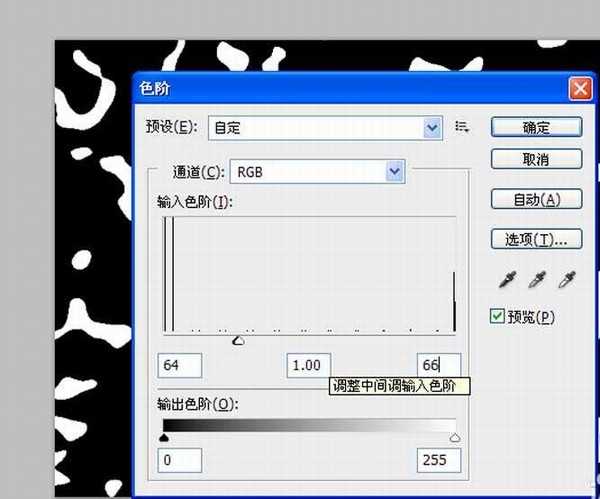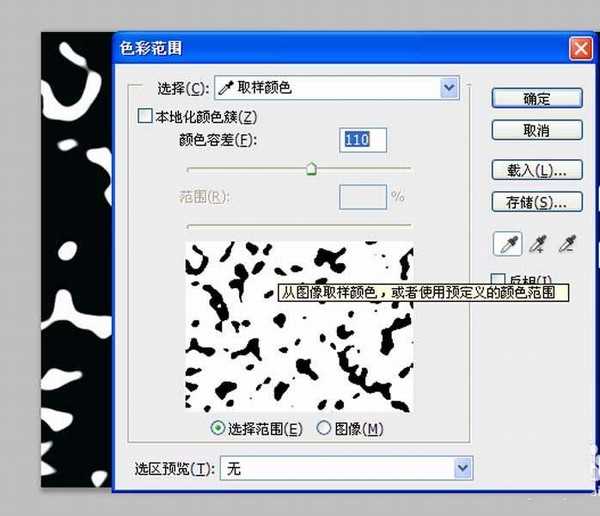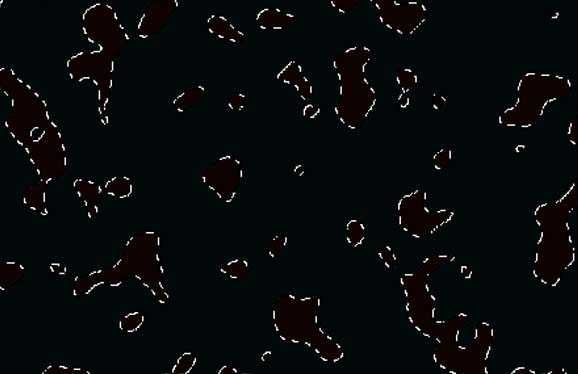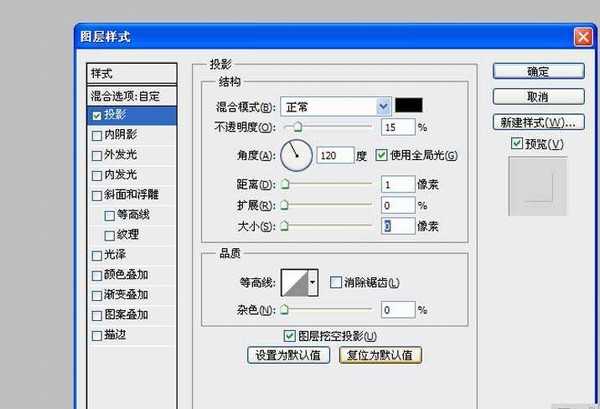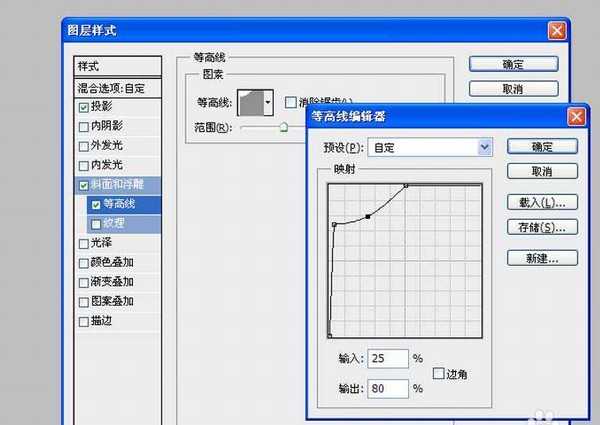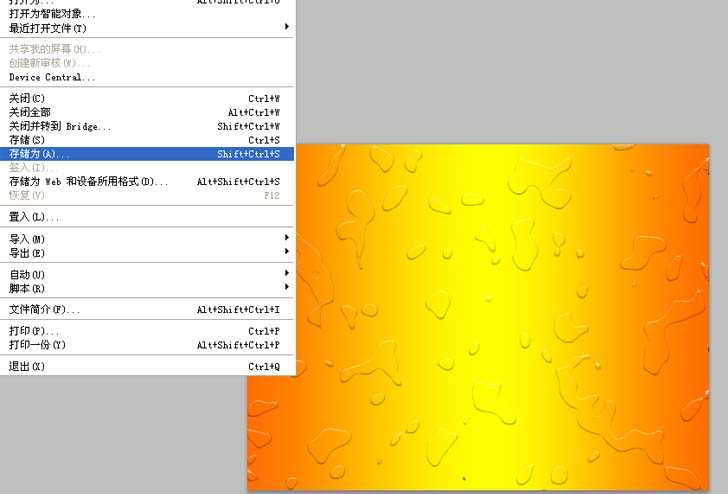利用photoshopcs5制作水滴效果,主要使用了滤镜功能,其中制作步骤比较繁琐一点,但是制作出来的效果还是很好的,现在就把制作的步骤和截图分享出来,希望对你有所帮助和启发。
- 软件名称:
- Adobe Photoshop 8.0 中文完整绿色版
- 软件大小:
- 150.1MB
- 更新时间:
- 2015-11-04立即下载
1、首先启动photoshop cs5,执行文件-新建命令,新建一个大小为800*600,背景颜色为白色,分辨率为72的文档。
2、执行ctrl+delete组合键填充黑色,执行滤镜-渲染-云彩命令,查看效果变化。
3、执行滤镜-其他-高反差保留命令,在弹出的对话框中设置半径为12像素,点击确定按钮。
4、执行滤镜-素描-图章命令,在弹出的对话框中设置明暗为47,平滑度为22点击确定按钮。
5、执行ctrl+i组合键进行反相,执行图像-调整-色阶命令,在弹出的对话框中设置参数为64,1.00,66点击确定按钮。
6、执行选择-色彩范围命令,在弹出的对话框中设置颜色容差为110,选择白色,点击确定按钮。
7、执行选择-反向命令,新建图层1,设置前景色为#999999,按alt+delete组合键填充灰色,设置图层1的填充为0.
8、双击背景图层打开图层样式对话框,设置渐变填充,角度为0渐变颜色为灰白灰。
9、双击图层1弹出图层样式对话框勾选投影,设置混合模式为正常,不透明度为15%,角度为120,距离为1,大小为0,点击确定按钮。
10、接着继续调整高等线,直至自己满意为止,这样水滴效果就制作完成了,查看效果。
11、如果颜色不好看,可以修改背景,双击背景图层修改图层样式里面的渐变叠加即可。
12、执行文件-存储为命令,在弹出的对话框中输入名称,保存在一个合适的位置即可。
相关推荐:
PS怎么制作旋转的水波光效果?
ps怎么制作3d立体水滴式的文字字体?
ai怎么结合ps制作3D型油漆滴文字效果?
ps,水滴
稳了!魔兽国服回归的3条重磅消息!官宣时间再确认!
昨天有一位朋友在大神群里分享,自己亚服账号被封号之后居然弹出了国服的封号信息对话框。
这里面让他访问的是一个国服的战网网址,com.cn和后面的zh都非常明白地表明这就是国服战网。
而他在复制这个网址并且进行登录之后,确实是网易的网址,也就是我们熟悉的停服之后国服发布的暴雪游戏产品运营到期开放退款的说明。这是一件比较奇怪的事情,因为以前都没有出现这样的情况,现在突然提示跳转到国服战网的网址,是不是说明了简体中文客户端已经开始进行更新了呢?